Cara mengatasi license expired windows 10 – Lisensi Windows 10 expired? Tenang, kamu tidak sendirian! Banyak pengguna Windows 10 yang pernah mengalami hal ini. Kehabisan lisensi Windows 10 bisa menjadi masalah serius, terutama jika kamu bergantung pada komputer untuk bekerja atau belajar. Untungnya, ada beberapa solusi yang bisa kamu coba untuk mengatasi masalah ini.
Artikel ini akan membahas berbagai cara untuk mengatasi lisensi Windows 10 yang expired, mulai dari memahami jenis lisensi dan masa aktifnya, hingga solusi untuk memperpanjang atau mengatasi masalah lisensi. Kami juga akan memberikan tips dan trik untuk mengoptimalkan Windows 10 setelah lisensi diperpanjang, sehingga kamu dapat menikmati pengalaman komputer yang lebih lancar dan efisien.
Memahami Lisensi Windows 10
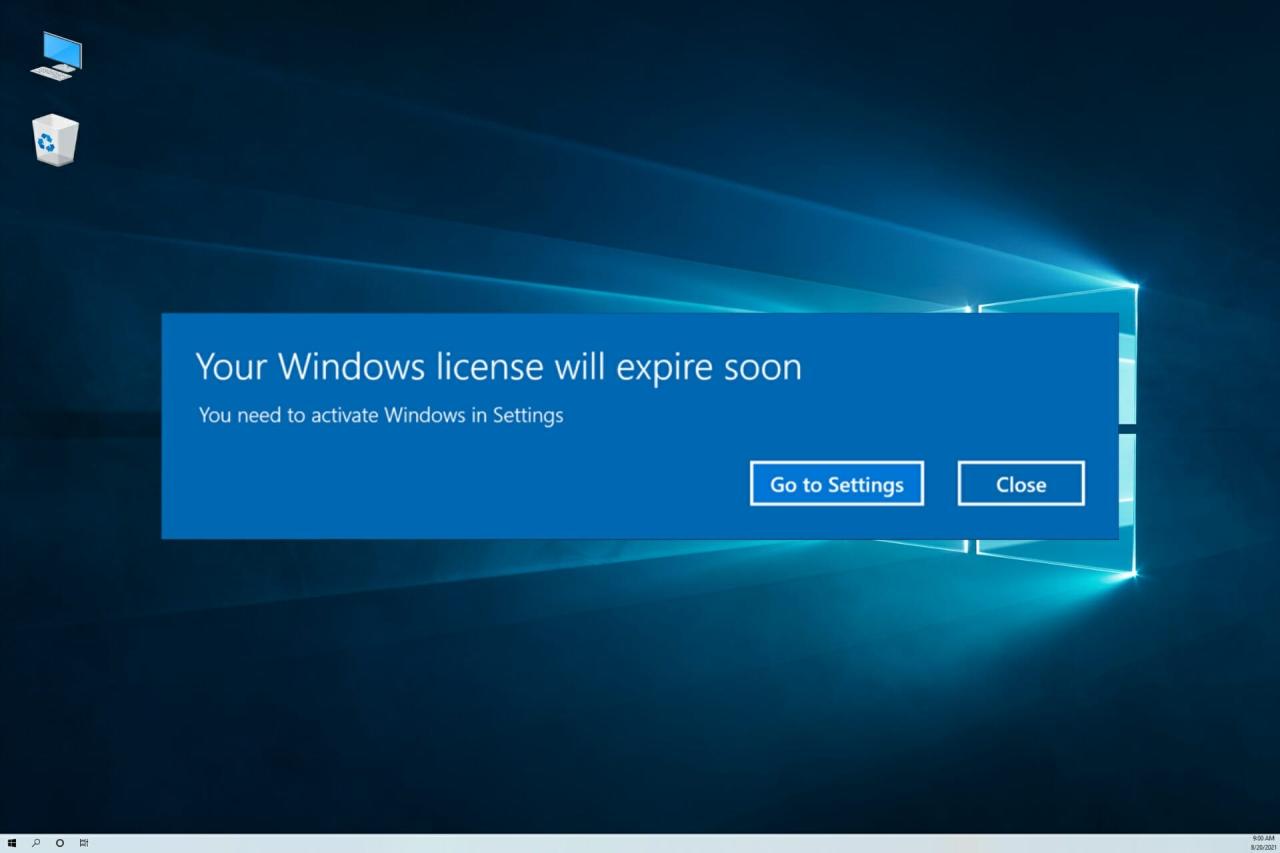
Lisensi Windows 10 merupakan izin resmi yang memungkinkan Anda menggunakan sistem operasi Windows 10 pada perangkat Anda. Lisensi ini menentukan jangka waktu penggunaan, fitur yang tersedia, dan perangkat yang diizinkan untuk menggunakannya. Tanpa lisensi yang valid, Anda tidak dapat menggunakan Windows 10 secara legal.
Jenis-jenis Lisensi Windows 10
Ada beberapa jenis lisensi Windows 10, masing-masing dengan karakteristik dan masa aktif yang berbeda. Berikut adalah beberapa jenis lisensi yang umum:
- Lisensi Retail: Lisensi ini biasanya dibeli secara terpisah dan diinstal pada satu perangkat. Masa aktif lisensi ini biasanya seumur hidup, artinya Anda dapat menggunakannya tanpa batas waktu.
- Lisensi OEM (Original Equipment Manufacturer): Lisensi ini sudah terpasang pada perangkat baru yang dibeli. Lisensi ini biasanya dibundel dengan perangkat dan tidak dapat dipindahkan ke perangkat lain. Masa aktif lisensi ini biasanya seumur hidup, terikat pada perangkat.
- Lisensi Volume: Lisensi ini ditujukan untuk organisasi atau perusahaan yang ingin menginstal Windows 10 pada banyak perangkat. Lisensi ini biasanya dibeli dalam jumlah besar dan dapat diinstal pada banyak perangkat. Masa aktif lisensi ini bervariasi, tergantung pada jenis lisensi volume yang dibeli.
- Lisensi Subscription: Lisensi ini merupakan lisensi berlangganan yang memungkinkan Anda menggunakan Windows 10 selama periode tertentu. Anda perlu membayar biaya berlangganan untuk terus menggunakan Windows 10. Masa aktif lisensi ini sama dengan jangka waktu berlangganan yang dibayarkan.
Masa Aktif Lisensi Windows 10
Masa aktif lisensi Windows 10 berbeda-beda tergantung pada jenis lisensi yang Anda miliki. Berikut adalah tabel yang menunjukkan masa aktif lisensi Windows 10 berdasarkan jenis lisensi:
| Jenis Lisensi | Masa Aktif |
|---|---|
| Retail | Seumur hidup |
| OEM | Seumur hidup (terikat pada perangkat) |
| Volume | Bervariasi, tergantung jenis lisensi |
| Subscription | Sama dengan jangka waktu berlangganan |
Apa yang Terjadi Ketika Lisensi Windows 10 Berakhir?
Ketika lisensi Windows 10 berakhir, Anda tidak dapat lagi menggunakan Windows 10 secara legal. Sistem operasi Anda akan menampilkan pesan kesalahan dan beberapa fitur mungkin tidak berfungsi. Anda mungkin juga diminta untuk mengaktifkan Windows 10 kembali dengan lisensi yang valid.
Cara Memperpanjang Lisensi Windows 10
Lisensi Windows 10 memiliki masa berlaku tertentu, dan setelah masa berlaku tersebut habis, kamu akan diminta untuk mengaktifkan kembali Windows 10. Hal ini dapat dilakukan dengan memperpanjang lisensi Windows 10. Ada beberapa cara yang bisa kamu lakukan untuk memperpanjang lisensi Windows 10, dan berikut penjelasannya.
Membeli Lisensi Windows 10 Baru
Cara paling umum untuk memperpanjang lisensi Windows 10 adalah dengan membeli lisensi baru. Lisensi baru akan memberikanmu masa berlaku baru untuk menggunakan Windows 10. Kamu bisa membeli lisensi Windows 10 baru secara online atau di toko ritel.
- Cari lisensi Windows 10 baru. Kamu bisa mencari lisensi Windows 10 baru di situs web Microsoft atau di situs web pengecer terpercaya. Pastikan untuk membeli lisensi yang kompatibel dengan versi Windows 10 yang kamu gunakan.
- Beli lisensi. Setelah kamu menemukan lisensi yang kamu inginkan, beli lisensi tersebut. Kamu biasanya akan menerima kunci produk setelah pembelian. Kunci produk ini diperlukan untuk mengaktifkan Windows 10.
- Aktifkan Windows 10. Setelah kamu menerima kunci produk, kamu dapat mengaktifkan Windows 10 dengan memasukkan kunci produk tersebut di pengaturan Windows. Berikut langkah-langkahnya:
- Buka menu Start, lalu pilih Settings.
- Klik Update & Security.
- Pilih Activation di menu sebelah kiri.
- Klik Change product key.
- Masukkan kunci produk yang kamu dapatkan saat membeli lisensi baru.
- Klik Next.
- Ikuti petunjuk di layar untuk menyelesaikan proses aktivasi.
Setelah kamu mengaktifkan Windows 10, kamu akan dapat menggunakan Windows 10 dengan lisensi baru yang telah kamu beli.
Upgrade Windows 10
Jika kamu sudah memiliki lisensi Windows 10, kamu dapat memperpanjang lisensi Windows 10 dengan melakukan upgrade ke versi Windows 10 yang lebih baru. Misalnya, jika kamu menggunakan Windows 10 Home, kamu dapat melakukan upgrade ke Windows 10 Pro. Upgrade ini biasanya akan memberikanmu masa berlaku baru untuk Windows 10.
- Buka menu Start, lalu pilih Settings.
- Klik Update & Security.
- Pilih Activation di menu sebelah kiri.
- Klik Go to Store.
- Pilih versi Windows 10 yang ingin kamu upgrade.
- Ikuti petunjuk di layar untuk menyelesaikan proses upgrade.
Setelah kamu menyelesaikan proses upgrade, Windows 10 akan diaktifkan dengan versi baru yang kamu pilih.
Transfer Lisensi Windows 10, Cara mengatasi license expired windows 10
Kamu juga dapat memperpanjang lisensi Windows 10 dengan mentransfer lisensi dari perangkat lain ke perangkat yang kamu gunakan saat ini. Transfer lisensi dapat dilakukan jika kamu memiliki lisensi Windows 10 yang tidak digunakan di perangkat lain. Berikut langkah-langkahnya:
- Buka menu Start, lalu pilih Settings.
- Klik Update & Security.
- Pilih Activation di menu sebelah kiri.
- Klik Troubleshoot.
- Pilih I don’t have a product key.
- Ikuti petunjuk di layar untuk menyelesaikan proses transfer lisensi.
Setelah kamu menyelesaikan proses transfer lisensi, Windows 10 akan diaktifkan di perangkat yang kamu gunakan saat ini.
Mengatasi Masalah Lisensi Expired
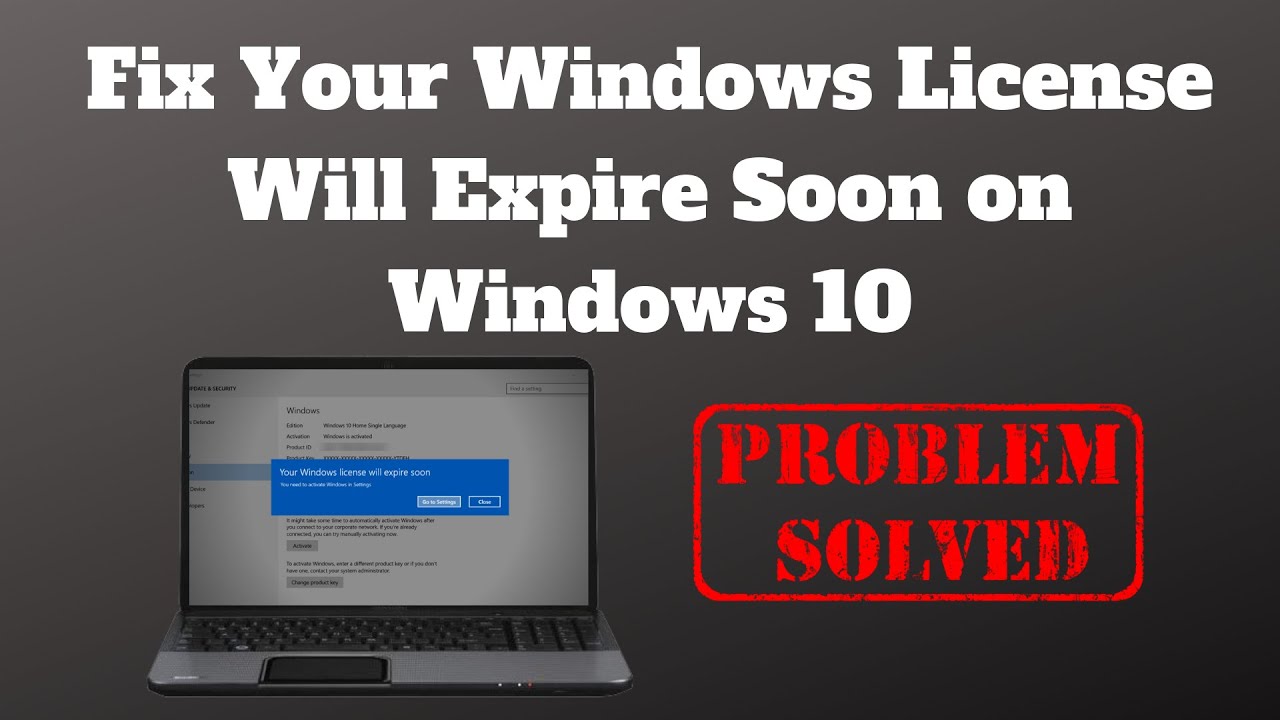
Ketika masa berlaku lisensi Windows 10 Anda habis, Anda akan menghadapi beberapa kendala, seperti munculnya pesan error dan pembatasan akses ke fitur-fitur tertentu. Namun, jangan khawatir! Ada beberapa cara untuk mengatasi masalah ini. Salah satu pendekatan yang dapat Anda coba adalah dengan menggunakan metode troubleshooting dasar. Metode ini membantu Anda untuk mendiagnosis dan memperbaiki masalah secara bertahap.
Troubleshooting Dasar
Troubleshooting dasar dapat membantu Anda untuk menemukan penyebab masalah lisensi expired dan menyelesaikannya. Berikut adalah langkah-langkah yang dapat Anda coba:
- Restart Komputer: Kadang-kadang, restart komputer dapat membantu untuk mengatasi masalah sementara, termasuk masalah lisensi.
- Periksa Koneksi Internet: Pastikan komputer Anda terhubung ke internet. Beberapa fitur Windows 10, termasuk aktivasi lisensi, memerlukan koneksi internet yang stabil.
- Jalankan Windows Update: Pastikan Anda telah menginstal update terbaru untuk Windows 10. Update terbaru mungkin berisi perbaikan untuk masalah lisensi.
- Jalankan Troubleshooter: Windows 10 memiliki troubleshooter bawaan yang dapat membantu Anda untuk memperbaiki masalah lisensi. Untuk mengaksesnya, buka Settings > Update & Security > Troubleshoot > Additional troubleshooters > Windows Update.
- Aktifkan Ulang Windows 10: Jika langkah-langkah di atas tidak berhasil, Anda dapat mencoba mengaktifkan ulang Windows 10. Proses ini akan menginstal ulang Windows 10 tanpa menghapus data Anda. Untuk mengaktifkan ulang Windows 10, buka Settings > Update & Security > Recovery > Reset this PC > Keep my files.
Kode Error dan Solusinya
Kode error lisensi Windows 10 dapat membantu Anda untuk mengidentifikasi penyebab masalah. Berikut adalah beberapa kode error umum dan solusinya:
| Kode Error | Keterangan | Solusi |
|---|---|---|
| 0x803F7001 | Lisensi tidak valid atau telah kedaluwarsa. | Hubungi Microsoft untuk mendapatkan bantuan aktivasi. |
| 0xC004F061 | Lisensi tidak dapat diaktifkan karena perangkat Anda tidak memenuhi persyaratan. | Pastikan perangkat Anda memenuhi persyaratan minimum untuk menjalankan Windows 10. |
| 0xC004F074 | Lisensi telah digunakan pada perangkat lain. | Hubungi Microsoft untuk mendapatkan bantuan aktivasi. |
Menggunakan Windows 10 Tanpa Lisensi: Cara Mengatasi License Expired Windows 10
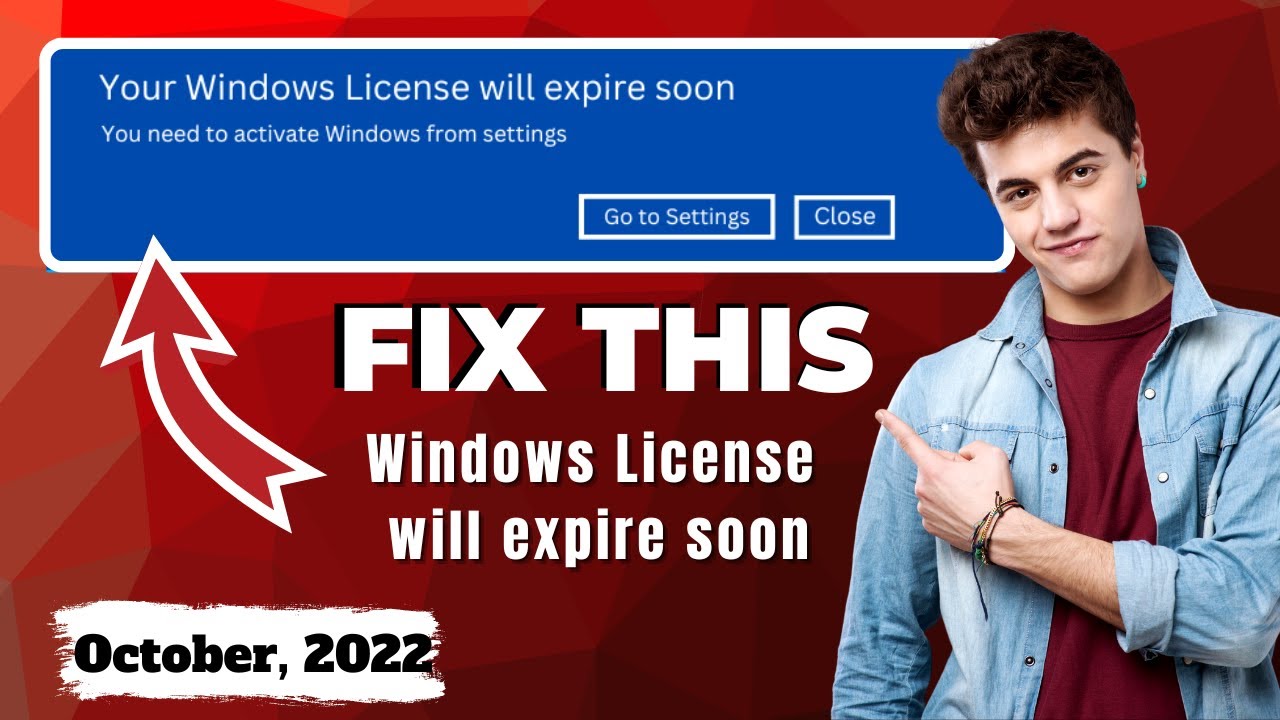
Menggunakan Windows 10 tanpa lisensi yang valid bisa terasa menggiurkan, terutama jika kamu ingin mencicipi fitur-fitur terbaru Windows 10 tanpa mengeluarkan biaya. Namun, perlu diingat bahwa menggunakan Windows 10 tanpa lisensi resmi memiliki risiko dan kerugian yang perlu kamu pertimbangkan.
Risiko dan Kerugian Menggunakan Windows 10 Tanpa Lisensi
Menggunakan Windows 10 tanpa lisensi yang valid dapat berdampak pada keamanan, kinerja, dan legalitas perangkat kamu. Berikut beberapa risiko dan kerugian yang mungkin kamu alami:
- Kerentanan Keamanan: Windows 10 tanpa lisensi tidak akan mendapatkan pembaruan keamanan terbaru dari Microsoft. Hal ini membuat perangkat kamu rentan terhadap serangan malware, virus, dan ancaman siber lainnya.
- Kinerja yang Tidak Optimal: Windows 10 tanpa lisensi mungkin tidak berjalan dengan lancar dan efisien. Beberapa fitur dan fungsi mungkin dibatasi atau tidak berfungsi sebagaimana mestinya.
- Tidak Mendapat Dukungan Teknis: Microsoft tidak akan memberikan dukungan teknis untuk perangkat yang menggunakan Windows 10 tanpa lisensi yang valid.
- Legalitas: Menggunakan Windows 10 tanpa lisensi yang valid merupakan pelanggaran hukum dan dapat berujung pada denda atau hukuman lainnya.
Alternatif Sistem Operasi
Jika kamu ingin menggunakan sistem operasi lain selain Windows 10, ada beberapa alternatif yang bisa kamu pertimbangkan, seperti:
- Linux: Sistem operasi open-source yang dikenal dengan stabilitas dan keamanan yang tinggi. Linux menawarkan berbagai distribusi (distro) yang bisa disesuaikan dengan kebutuhan kamu.
- macOS: Sistem operasi yang dirancang untuk perangkat Apple. macOS dikenal dengan antarmuka yang ramah pengguna dan kinerja yang baik.
- Chrome OS: Sistem operasi berbasis web yang dirancang untuk perangkat Chromebook. Chrome OS dikenal dengan kecepatan dan kemudahan penggunaannya.
Fitur yang Tidak Dapat Diakses
Berikut beberapa fitur yang mungkin tidak dapat diakses pada Windows 10 tanpa lisensi yang valid:
- Pembaruan Keamanan: Windows 10 tanpa lisensi tidak akan mendapatkan pembaruan keamanan terbaru dari Microsoft.
- Pembaruan Fitur: Windows 10 tanpa lisensi tidak akan mendapatkan pembaruan fitur terbaru, seperti pembaruan versi Windows 10.
- Personalisasi: Beberapa opsi personalisasi, seperti tema dan wallpaper, mungkin dibatasi atau tidak tersedia.
- Dukungan Microsoft: Kamu tidak akan mendapatkan dukungan teknis dari Microsoft untuk perangkat yang menggunakan Windows 10 tanpa lisensi yang valid.
Tips dan Trik untuk Mengoptimalkan Windows 10
Setelah Anda berhasil memperpanjang lisensi Windows 10, kini saatnya untuk mengoptimalkan sistem operasi Anda agar berjalan lebih lancar dan efisien. Dengan beberapa tips dan trik sederhana, Anda dapat meningkatkan kinerja Windows 10, memaksimalkan ruang penyimpanan, dan meningkatkan pengalaman penggunaan secara keseluruhan.
Bersihkan Ruang Penyimpanan
Salah satu cara paling efektif untuk meningkatkan kinerja Windows 10 adalah dengan membersihkan ruang penyimpanan. File-file yang tidak terpakai, aplikasi yang jarang digunakan, dan cache browser dapat memakan ruang disk yang berharga dan memperlambat sistem Anda. Berikut beberapa tips untuk membersihkan ruang penyimpanan:
- Hapus file-file yang tidak terpakai: Gunakan fitur “Storage Sense” di Windows 10 untuk secara otomatis menghapus file-file sementara, sampah, dan file yang tidak terpakai lainnya. Anda juga dapat menghapus file-file yang tidak terpakai secara manual dengan menelusuri folder “Downloads”, “Temp”, dan “Recycle Bin”.
- Uninstall aplikasi yang tidak terpakai: Periksa daftar aplikasi yang terinstal di komputer Anda dan uninstall aplikasi yang jarang digunakan atau tidak lagi dibutuhkan. Anda dapat melakukannya melalui menu “Settings” > “Apps” > “Apps & features”.
- Pindahkan file-file besar ke penyimpanan eksternal: Jika Anda memiliki file-file besar seperti foto, video, atau dokumen yang jarang diakses, pertimbangkan untuk memindahkannya ke hard drive eksternal atau cloud storage. Ini akan membebaskan ruang penyimpanan pada hard drive internal Anda.
Tingkatkan Kinerja dengan Aplikasi dan Software
Ada banyak aplikasi dan software yang tersedia untuk membantu Anda mengoptimalkan kinerja Windows 10. Berikut beberapa rekomendasi:
- CCleaner: Aplikasi ini dapat membantu membersihkan file-file sementara, sampah, dan entri registri yang tidak valid untuk meningkatkan kinerja sistem. CCleaner juga dapat membantu mengoptimalkan pengaturan sistem untuk meningkatkan kecepatan dan efisiensi.
- Advanced SystemCare: Aplikasi ini menawarkan berbagai fitur untuk membersihkan, mengoptimalkan, dan melindungi komputer Anda. Advanced SystemCare dapat membantu membersihkan disk, meningkatkan kecepatan startup, mengoptimalkan penggunaan memori, dan melindungi komputer Anda dari malware.
- Auslogics BoostSpeed: Aplikasi ini dapat membantu meningkatkan kinerja sistem dengan membersihkan disk, mengoptimalkan pengaturan sistem, dan memperbaiki masalah registri. Auslogics BoostSpeed juga dapat membantu meningkatkan kecepatan internet dan kinerja game.
Penutup
Dengan memahami jenis lisensi Windows 10 dan langkah-langkah yang tepat, kamu dapat mengatasi masalah lisensi expired dengan mudah. Jangan ragu untuk mencoba solusi yang ditawarkan dalam artikel ini. Ingat, menggunakan Windows 10 tanpa lisensi yang valid dapat menimbulkan risiko dan kerugian. Pastikan kamu memiliki lisensi yang valid untuk menikmati semua fitur dan keamanan yang ditawarkan oleh Windows 10.
FAQ dan Informasi Bermanfaat
Bagaimana cara mengetahui tanggal kadaluwarsa lisensi Windows 10?
Kamu dapat mengecek tanggal kadaluwarsa lisensi Windows 10 dengan membuka menu “Settings” > “Update & Security” > “Activation”.
Apa yang terjadi jika lisensi Windows 10 expired?
Jika lisensi Windows 10 expired, kamu mungkin akan melihat watermark “Activate Windows” di layar, beberapa fitur mungkin tidak berfungsi, dan kamu mungkin tidak dapat mengakses update terbaru.
Apakah ada cara untuk mendapatkan lisensi Windows 10 secara gratis?
Tidak ada cara resmi untuk mendapatkan lisensi Windows 10 secara gratis. Namun, terdapat beberapa program khusus yang memungkinkan kamu mendapatkan lisensi Windows 10 dengan harga yang lebih murah.







